电脑连接WiFi的方法主要有以下几个步骤:1. 确保WiFi功能开启;2. 选择可用的无线网络;3. 输入正确的密码;4. 连接成功后进行网络测试。在这些步骤中,最关键的是确保输入的WiFi密码正确。密码错误,电脑将无法连接到网络,用户需要注意大小写和特殊字符的准确性。有些路由器设置了隐藏SSID,用户需确保已知网络名称。
一、检查WiFi功能
在连接WiFi之前,首先需要确认电脑的WiFi功能是否开启。对于大多数笔记本电脑,可以通过键盘上的WiFi快捷键(通常是F2、F3或F12)来启动或关闭WiFi功能。检查电脑的网络设置,确保无线适配器已启用。使用台式电脑,需要确认外部WiFi适配器是否已正确连接。
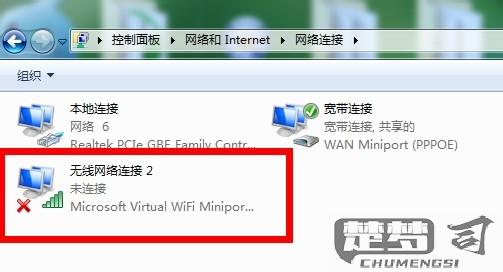
二、选择网络
打开电脑的网络设置,找到可用的无线网络列表,选择您要连接的WiFi网络。网络是隐藏的,用户需要手动输入网络名称(SSID)。在选择网络时,注意选择信号强度较好的网络,以保证上网体验。
三、输入密码与连接
在选择网络后,系统会提示输入WiFi密码。确保输入的密码无误,注意大小写和符号。密码正确,系统将自动连接到WiFi网络。连接成功后,可以通过浏览器访问网页或进行其他网络操作来验证网络连接是否正常。
FAQs
问:电脑无法找到WiFi网络,怎么办?
答:首先检查WiFi功能是否开启,然后确认路由器是否正常工作。WiFi功能开启但仍无法找到网络,可以尝试重启电脑或路由器,确保无线适配器驱动程序是最新的。
问:输入WiFi密码后仍然无法连接,是什么原因?
答:的原因包括输入密码错误、路由器设置问题(例如MAC地址过滤)、信号干扰等。请检查密码并确认路由器的设置,必要时重启路由器。
问:如何提高WiFi信号强度?
答:可以尝试将路由器放置在更高的位置,避免障碍物干扰;使用WiFi信号增强器;或者更改路由器的频道设置,以减少干扰。
猜你感兴趣:
一个手机3个微信咋弄
下一篇
